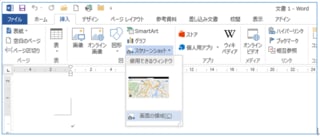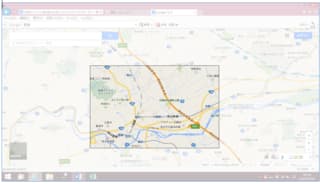「パソコン出来るってどの程度のことですか?」
公民館のパソコン教室の生徒さんに続けて聞かれたことがありました。
お二人とも30~40代の女性で、きっと再就職を考えての受講だったのだと思います。
求人広告を見ると、募集条件に「パソコンが出来る方」とある場合があります。
10年ほど前だったら「Word・Excelの出来る方」とありましたが、
最近では、ほとんどこのフレーズは見かけませんね。
私の本業は職業訓練(再就職に向けて)のパソコン指導なので、資格取得が最終目標的なところがあります。
資格(ライセンス)は、自分のスキルを形にするものです。
パソコンを習うなら、ぜひ何らかの資格を取ることをお勧めします。
ちなみに求人票にある「パソコン出来る方」というのは、あまりにアバウトですが、
私的には、パソコン全般的な知識があることだと考えます。
・Wordで文書が作成でき、Excelで表計算やグラフができる。
・ファイル・フォルダー管理ができる。(コピーや移動・画像の取り込みなど)
・ネット検索ができる。
・メール送受信ができる。
上記は最低限のスキルで、
もし知らない事が出てきても、説明を受ければ理解し習得できるだけの基礎知識がある事だと思います。
CADやHP作成などの場合は、求人票にも必要なスキルを明記してきます。
事務全般の中での「パソコン出来る方」とは、普段からパソコンに触れている人にとっては、
それほどハードルの高いものではないと思います。
心配だったら、直接企業に「出来るとは具体的にどういう事でしょうか?」と尋ねてみるのがいいのでは。
もしかしたら、人事担当がその前向きな姿勢を買ってくれるかもしれません。。。



















 」
」